2022-02-21 14:04:11|已瀏覽:4574次
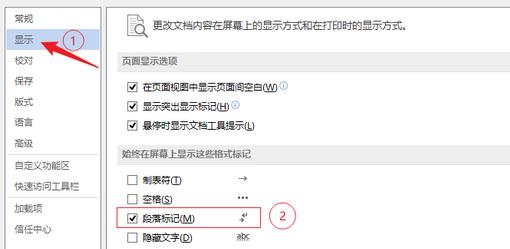
Word文檔編輯中,開始對回車字符感覺沒啥,其實,回車符相當于是一種段落標記,每個段落的結尾處都有,在Word中會默認顯示出來,但并不會被打印出來,對于有些人來說,時間一長,會覺得回車符太多,影響文檔的美觀。今天就給大家分享幾種方法去掉Word文檔中的回車符。
方法一:隱藏段落和每一行后面的回車符
點擊窗口左上角【文件】然后點擊【選項】彈出窗口,點擊【顯示】,找到“段落標記”,勾選即可,然后點擊【確定】即可去掉文檔中回車符。關閉設置設置之后,返回到word文檔編輯界面,可以發現,所有的回車字符都不見了。不過這個方式不推薦給大家,因為你替換,各種內容來替換成或是空格或是符號。
方法二:隱藏每一行后面的回車符,保留段落后面的回車符
點擊菜單欄中【開始】點擊窗口右側【替換】彈出窗口,在“查找內容”文本框中輸入 “([!^1-^127]{35})^13”,在“替換”文本框中輸入“\1”,繼續點擊【全部替換】再點擊【關閉】,這樣就可以隱藏每一行后面的回車符,保留段落后面的回車符了。
方法三:隱藏文字與文字之間的回車符
點擊菜單欄中【開始】在“段落”欄中點擊“顯示/隱藏編輯標記”,即可隱藏文字與文字之間的回車符,使文檔看起來更加美觀,也更具有閱讀性。
以上就是今天就給大家分享的在Word文檔中隱藏回車符的三種方法,您學會了嗎?
注:尊重原創文章,轉載請注明出處和鏈接 http://www.dedgn.cn/news-id-22416.html 違者必究!部分文章來源于網絡由培訓無憂網編輯部人員整理發布,內容真實性請自行核實或聯系我們,了解更多相關資訊請關注辦公軟件頻道查看更多,了解相關專業課程信息您可在線咨詢也可免費申請試課。關注官方微信了解更多:150 3333 6050